Pokud „Spustit jako jiný uživatel” v nabídce chybí, když klepnete pravým tlačítkem na ikonu v systému Microsoft Windows, můžete ji povolit pomocí těchto kroků.
Windows 10, 8 a 7
Podržte tlačítko „Posun” na klávesnici a poté klepněte pravým tlačítkem myši na ikonu programu, který chcete spustit. Toto funguje pouze u souborů spouštěných aplikací (EXE) nebo zástupců souborů spouštěných aplikací.
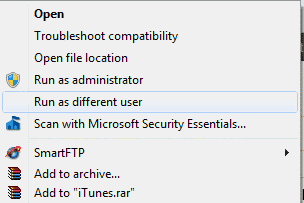
Uživatelé Windows 7, 8 a Vista mohou tuto možnost trvale přidat do nabídky stažení a instalace ShellRunas. ShellRunas je oficiální nástroj poskytovaný společností Microsoft. Jakmile je ShellRunas nainstalován, bude tato možnost dostupná vždy, když klepnete pravým tlačítkem na spustitelný soubor.
Windows XP a 2000
- Přihlaste se k pracovní stanici s právy správce.
- Klikněte pravým tlačítkem myši "Můj počítač“ a klikněte na „Spravovat“.
- V "Počítačový management“, klikněte na znaménko plus vedle „Služby a aplikace“ a poté klikněte na „Služby“.
- V podokně podrobností:
- Ve Windows 2000: Klepněte pravým tlačítkem myši na „Utíkat jako“, poté klikněte na “Vlastnosti“.
- V systému Windows XP: Klepněte pravým tlačítkem myši na „Sekundární přihlášení“, poté klikněte na “Vlastnosti“.
- V "Vlastnosti“nastavit”Typ spouštění“ až “Automatický“ a klikněte na „Start“.
- Poté, co počítač spustí službu, klikněte na „OK“ a zavřete okno. "Spustit jako jiný uživatelSlužba ” by nyní měla být k dispozici po kliknutí pravým tlačítkem na ikonu.
FAQ
Proč nevidím možnost „Spustit jako jiný uživatel“, když vyberu „Start“ a poté zvolím aplikaci ve Windows 8?
Tato možnost nebude fungovat z tlačítka „Start“ ve Windows 8. Spusťte soubor z Průzkumníka souborů nebo z plochy.
Existuje objekt zásad skupiny, který skrývá nebo zobrazuje možnost „Spustit jako“?
Ano. Je to Konfigurace počítače / Šablony pro správu / Součásti systému Windows / Uživatelské rozhraní pověření / Vyžadovat důvěryhodnou cestu pro zadání pověření. Pokud je povolena, možnost RADU zmizí z kontextové nabídky. Když je povoleno, vrátí se.